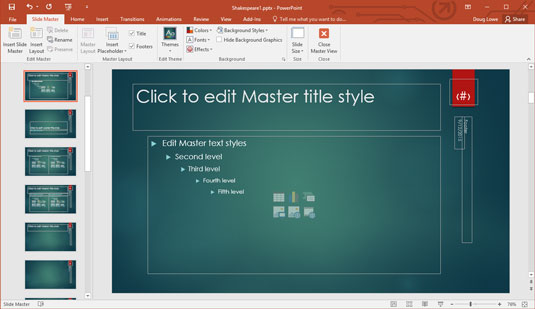Kui teile ei meeldi PowerPoint 2016 esitluses slaidide paigutus, avage slaidijuht ja tehke sellega midagi, nagu on näidatud järgmistes sammudes.
Avage juhtslaidi vaade, avades lindil vahekaardi Vaade ja klõpsates seejärel nuppu Slaidi juhtslaid, mis asub rühmas Esitlusvaated.
Teise võimalusena võite hoida all tõstuklahvi ja seejärel klõpsata ekraani paremas alanurgas nuppu Tavavaade.
Vaadake Slide Masterit kogu selle hiilguses.
Joonisel on kujutatud tüüpiline Slide Master. Näete slaidi pealkirja ja kehateksti kohatäiteid. Kuigi selles näites pole ühtegi neist näha, võib Master sisaldada ka taustavärve ja muid igal slaidil olevaid elemente.
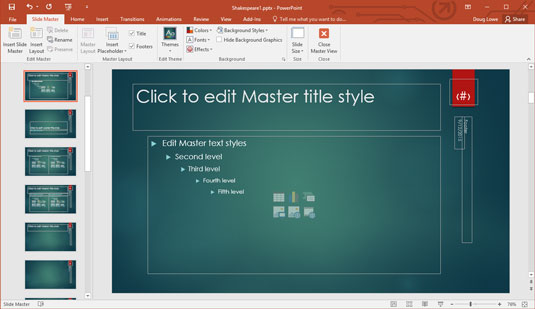
Slaidi põhivaade.
Slaidijuht sisaldab kohahoidjaid kolmele objektile, mis kuvatakse iga slaidi allosas: kuupäevaala, jaluse ala ja numbriala.
Ekraani vasakus servas kuvatakse iga slaidijuhi pisipilt ja iga Masteri küljendus.
Tehke soovitud vormingumuudatused.
Valige tekst, millele soovite uut stiili rakendada, ja tehke vormingumuudatused. Kui soovite, et näiteks kõik slaidide pealkirjad oleksid kaldkirjas, valige pealkirja tekst ja seejärel vajutage klahvikombinatsiooni Ctrl+I või klõpsake vormindamise tööriistaribal kursiivi nuppu.
Veenduge, et valitud on slaidijuht ise, mitte ükski selle paigutustest. Nii rakenduvad kõik tehtud muudatused kõikidele slaidijuhiga seotud paigutustele.
(Valikuline) Ühele paigutusele omaste elementide lisamiseks valige paigutus ja seejärel lisage oma muudatused.
Näiteks võite soovida lisada rohkem graafilisi elemente või valida tiitlislaidide jaoks erinevaid fonte. Selleks valige pealkirjaslaidi paigutus ja tehke muudatused.
Tavavaatesse naasmiseks klõpsake akna paremas alanurgas nuppu Tavavaade.
Sa oled valmis!
Pange tähele, et kehaobjekt sisaldab lõike viie kontuuritaseme jaoks, mis on vormindatud erinevate punktide suuruste, taande ja täppide stiilidega. Kui soovite muuta kontuuritaseme vormindamist, on see õige koht.
Pealkirja või objektiala kohatäidetesse saate kirjutada kõike, mida soovite, kuid sisestatud teksti ei kuvata slaididel. Nendes kohatäitetes kuvatav tekst on ette nähtud ainult selleks, et saaksite näha rakendatud vormingumuudatuste mõju.
Saate redigeerida kõiki teisi Masteris olevaid objekte, klõpsates sellel. Erinevalt pealkirja ja objektiala kohahoidjatest kuvatakse muudesse slaidijuhi objektidesse sisestatud tekst täpselt nii, nagu te selle igal slaidil sisestate.